
Turinys:
- Autorius John Day [email protected].
- Public 2024-01-30 10:47.
- Paskutinį kartą keistas 2025-01-23 14:59.
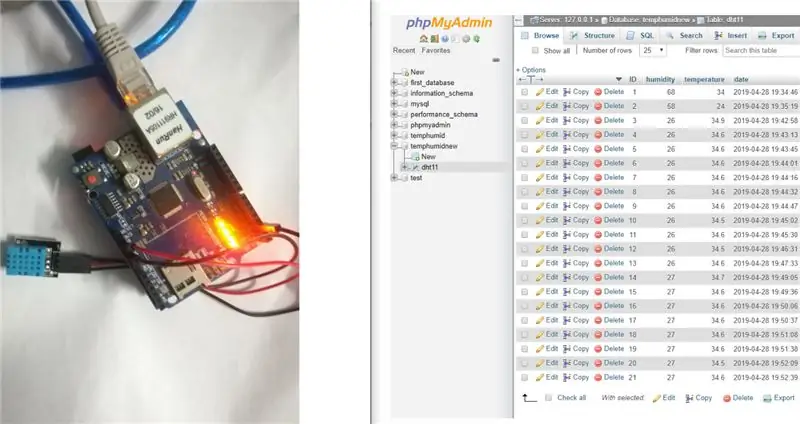
Šiame projekte aš sujungiau DHT11 su arduino ir tada siunčiu dht11, kuris yra drėgmė ir temperatūra, duomenis į phpmyadmin duomenų bazę. Čia mes naudojame vieną PHP scenarijų, norėdami perkelti duomenis į „phpmyadmin“duomenų bazę.
1 veiksmas: naudojama programinė įranga:
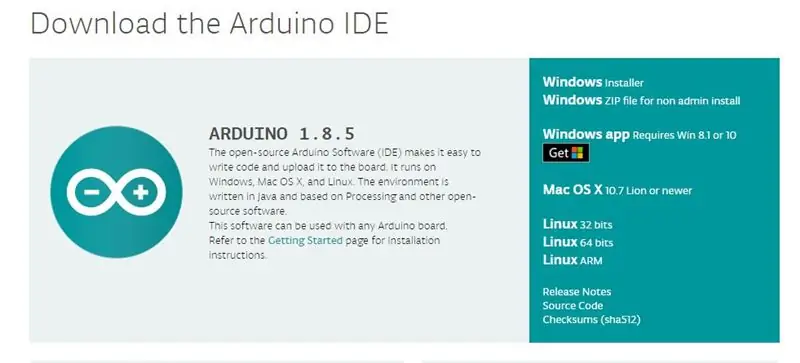
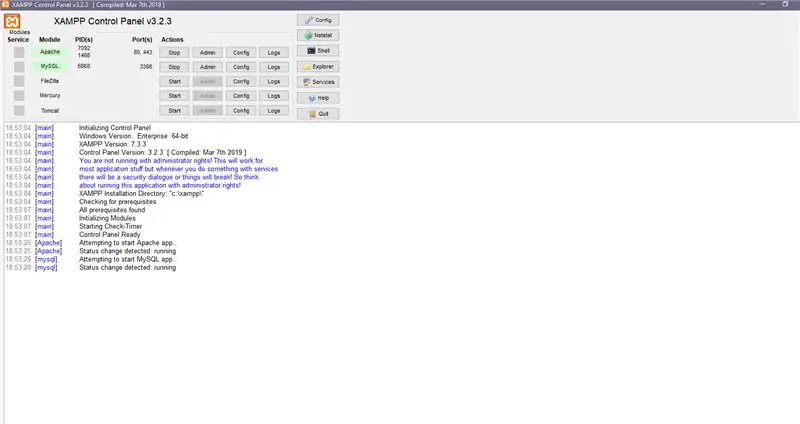
Šią programinę įrangą mes panaudojome šiam projektui:
1. „Arduino IDE“: naujausią „Arduino IDE“galite atsisiųsti iš šios nuorodos:
2. XAMPP serverio diegimas: Čia mes naudojame XAMPP serverį, jis gali būti naudojamas tiek „Windows“, tiek „Linux“, tačiau mano pasiūlymas yra tas, kad jei esate „Ubuntu“(bet kuri „Linux“platforma), eikite su LAMP. Kadangi mes esame „Windows“, mes pasirinkome XAMPP serverį. Taigi galite atsisiųsti XAMPP serverį iš šios nuorodos.
Arba čia yra LAMP serverio veiksmai:
1. Įdiekite „Apachesudo apt-get install apache2“
2. Įdiekite „MySQL“:
sudo apt-get install mysql-server
3. Įdiekite PHP:
sudo apt-get install php5 libapache2-mod-php5
4. Iš naujo paleiskite serverį:
sudo /etc/init.d/apache2 paleiskite iš naujo
5. Patikrinkite „Apache“https:// localhost/
Jūs gausite vieną apache puslapį spustelėję šią aukščiau esančią nuorodą, jei jo negavote, tai reiškia, kad diegiant įvyko klaida
Čia mes naudojame PHPMYADMIN, kuris yra „MySQL“serverio žiniatinklio sąsaja, todėl norėdami įdiegti tą naudojimo komandą:
sudo apt-get install phpmyadmin
2 žingsnis: naudojami komponentai:



1) „Arduino UNO“: „Arduino“/„Genuino Uno“yra mikrovaldiklio plokštė, pagrįsta ATmega328P (duomenų lapas). Jame yra 14 skaitmeninių įvesties/išvesties kaiščių (iš kurių 6 gali būti naudojami kaip PWM išėjimai), 6 analoginiai įėjimai, 16 MHz kvarco kristalas, USB jungtis, maitinimo lizdas, ICSP antraštė ir atstatymo mygtukas.
2) „Ethernet Shield“: „Arduino Ethernet Shield 2“per kelias minutes prijungia „Arduino“prie interneto. Tiesiog prijunkite šį modulį prie „Arduino“plokštės, prijunkite jį prie tinklo RJ45 kabeliu ir atlikite kelis paprastus veiksmus, kad pradėtumėte valdyti savo pasaulį internetu. Kaip visada naudojant „Arduino“, kiekvienas platformos elementas-aparatinė įranga, programinė įranga ir dokumentacija-yra laisvai prieinamas ir atviro kodo. Tai reiškia, kad galite tiksliai sužinoti, kaip jis pagamintas, ir naudoti jo dizainą kaip savo grandinių pradžios tašką. Šimtai tūkstančių „Arduino“lentų jau kasdien skatina žmonių kūrybiškumą visame pasaulyje.
3) DHT11 jutiklis: Šis DHT11 temperatūros ir drėgmės jutiklis turi kalibruotą skaitmeninį signalo išėjimą su temperatūros ir drėgmės jutikliu. Jis integruotas su didelio našumo 8 bitų mikrovaldikliu. Jo technologija užtikrina aukštą patikimumą ir puikų ilgalaikį stabilumą. Šis jutiklis apima varžinį elementą ir drėgnų NTC temperatūros matavimo prietaisų jutiklį. Jis pasižymi puikia kokybe, greitu reagavimu, atsparumu trukdžiams ir dideliu našumu.
3 žingsnis: grandinės schema:
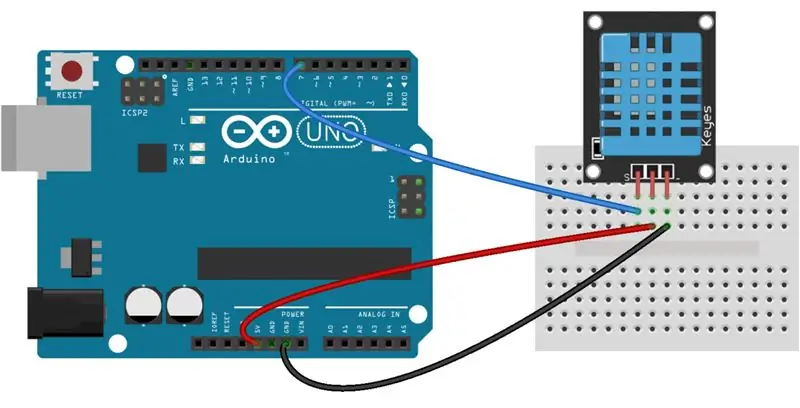

Šio projekto grandinės schema pateikta aukščiau.
Pirmiausia turite prijungti „Ethernet“ekraną, kaip parodyta aukščiau esančiame paveikslėlyje, o tada - DHT11 ryšį
4 žingsnis: kodas:
Šio projekto šaltinio kodą galite gauti iš mūsų „github“puslapio. Čia yra „Github“nuoroda
5 žingsnis: vaizdo įrašas:

Visas projekto aprašymas pateiktas aukščiau esančiame vaizdo įraše
Jei turite kokių nors abejonių dėl šio projekto, nedvejodami pakomentuokite mus žemiau.
O jei norite daugiau sužinoti apie įterptąją sistemą, galite apsilankyti mūsų „YouTube“kanale
Jei norite dažnai atnaujinti, apsilankykite ir pamėgkite mūsų „Facebook“puslapį.
Ačiū ir linkėjimai, Embedotronikos technologijos
Rekomenduojamas:
„Nodemcu“siunčia temperatūros ir drėgmės duomenis į kalbas: 7 žingsniai

„Nodemcu“siunčia temperatūros ir drėgmės duomenis į „Thingspeak“: šioje pamokoje mes sujungėme „nodemcu“su dht11 jutikliu ir siunčiame temperatūros ir drėgmės duomenis į „thingspeak“serverį. Čia mes taip pat nubraižėme temperatūros ir drėgmės grafiką į „Thingspeak“serverį
Kaip siųsti DHT11 duomenis į „MySQL“serverį naudojant „NodeMCU“: 6 veiksmai

Kaip siųsti DHT11 duomenis į „MySQL“serverį naudojant „NodeMCU“: Šiame projekte mes sujungėme DHT11 su „nodemcu“ir tada siunčiame „dht11“, ty drėgmės ir temperatūros, duomenis į „phpmyadmin“duomenų bazę
Lankymo sistema, siunčiant RFID duomenis į „MySQL“serverį naudojant „Python“su „Arduino“: 6 žingsniai

Lankymo sistema, siunčiant RFID duomenis į „MySQL“serverį naudojant „Python“su „Arduino“: Šiame projekte aš susiejau RFID-RC522 su arduino ir tada siunčiu RFID duomenis į phpmyadmin duomenų bazę. Skirtingai nuo ankstesnių projektų, šiuo atveju nenaudojame jokio eterneto skydo, čia mes tik skaitome serijinius duomenis, gautus iš
„IOT“belaidžio temperatūros ir drėgmės jutiklio duomenų siuntimas į „MySQL“: 41 žingsnis

„IOT“belaidžio temperatūros ir drėgmės jutiklio duomenų siuntimas į „MySQL“: pristatome NCD ilgo nuotolio IoT temperatūros ir drėgmės jutiklį. Šis jutiklis, turintis iki 28 mylių diapazoną ir belaidžio tinklo tinklo architektūrą, perduoda drėgmės (± 1,7%) ir temperatūros (± 0,3 ° C) duomenis vartotojo nustatytais intervalais, miegodamas
„Arduino“siunčia Dht11 duomenis į „MySQL“serverį (PHPMYADMIN), naudodamas „Python“: 5 žingsniai

„Arduino“siunčia „Dht11“duomenis į „MySQL“serverį (PHPMYADMIN) naudodamas „Python“: Šiame projekte aš sujungiau DHT11 su „arduino“ir tada siunčiu dht11, kuris yra drėgmė ir temperatūra, duomenis į „phpmyadmin“duomenų bazę. Skirtingai nuo ankstesnio projekto, šiuo atveju nenaudojame jokio „Ethernet“skydo, čia mes tik skaitome
